Як видалити програму з командного рядка Windows 8.1

Як видалити програму з командного рядка Windows
Всім привіт сьогодні розповім як видалити програму з командного рядка Windows 8.1. Для чого це може бути корисно? Довелося зіткнутися з невеликою неприємністю: після установки програми було втрачено доступ до графічного інтерфейсу системи. Причому виклик з диспетчера задач процесу explorer.exe не допомагав, а відключена служба відновлення системи ще сильніше ускладнила і без того складну ситуацію. На допомогу прийшла командний рядок інструментарію управління Windows. З-під неї я зміг видалити пошкодив систему додаток.
Як видалити програму через командний рядок
Спершу запускаємо командний рядок WMI:
У вас відкриється CLI WMI Windows, і тут можна писати далі команди.

Викликаємо список встановленого ПЗ:
product get name
і отримуємо щось на зразок цього:
Хочу зазначити, що WMI трохи працює довго, і висновок цієї команди може зайняти деякий час.
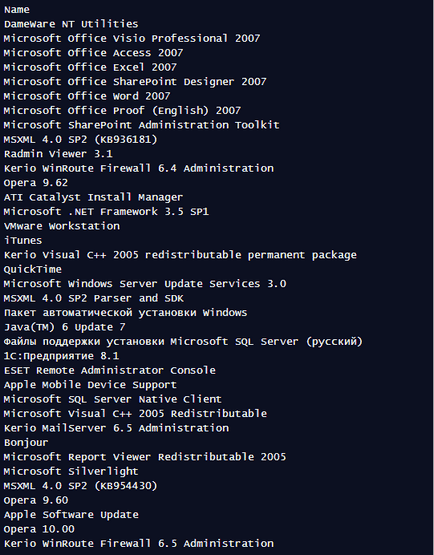
Як видалити програму з командного рядка Windows 8.1
У моєму прикладі я буду видаляти Opera 10.00 з командного рядка Windows 8.1.
product where name = "Opera 10.00" call uninstall
Вас через деякий час запитають чи хочете ви видалити, тиснете Y.
Execute (\ CHIEFPCROOTCIMV2: Win32_Product.IdentifyingNumber = "", Name = "Opera 10.00", Version = "10.00") - gt; Uninstall () (Y / N /?)? y
Method execution successful.
Out Parameters:
instance of __PARAMETERS
ReturnValue = 0;
>;
Після цього можна ще раз викликати список встановленого ПЗ і упевнитися, що мета була знищена. Ще раз переконуюся, що вміння працювати в командному рядку може сильно допомогти в рішенні проблеми.
Ось так ось просто видалити програму з командного рядка Windows 8.1.